iPhoneのメモアプリを共有・共同制作する方法

iPhoneメモアプリは、ビジネスシーンからプライベートまで使える便利なものです。そんなメモアプリは共有や共同制作を行うことができます。この記事では、メモアプリを共有する方法から編集する方法などについて解説しています。また、オススメのメモアプリも紹介しているので参考にしてみてください。
この記事の目次
iPhoneは日常生活だけでなく、ビジネスシーンでも活用できる便利なものです。
特にメモ機能は自分で使用するだけでなく共有や共同制作もできるため、チームで共有することで作業効率がさらにアップするでしょう。
この記事では、iPhoneのメモアプリを共有するもしくは共同制作する際の方法について解説します。
また、メモアプリ以外にもビジネスに使える便利なアプリも紹介しているのでぜひ参考にしてみてください。
iPhoneのメモを共有・共同制作する方法
ここでは、iPhoneのメモアプリでメモを共有する方法、共同制作する方法について解説します。簡単にできるのでぜひ試してみてください。
iPhoneのメモを共有・共同制作に招待する
iPhoneのメモアプリでメモが共有できる・共同制作できるのはiOS10以降の端末となります。
メモの共有をする前に、自分のiOSのバージョンを確認してみてください。もし古いバージョンの場合は、アップデートが必要です。
iOS10以上で、メモを共有・共同制作したい場合、まず共有したい人をメモに招待する必要があります。
招待の仕方はとても簡単です。共有したいメモを開いた状態で、人のマークをタップするとメモの共有方法が表示されるので任意のものを選んであとは案内に沿って招待を送るだけです。
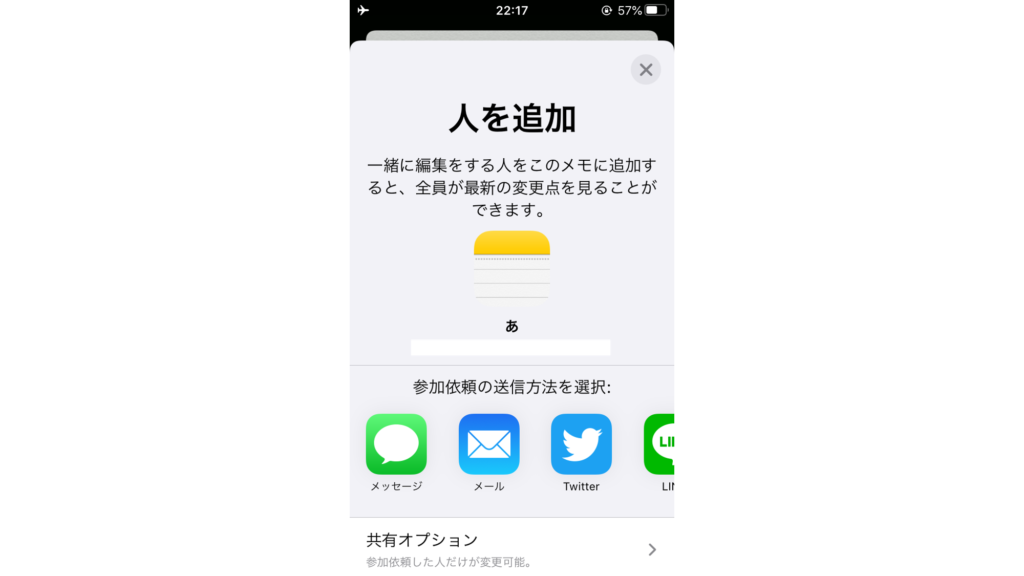
共有されたメモに参加する
メモを共有される側は、招待されるとメッセージが届きます。このメッセージを開くとメモの共有が始まります。
なお、メモを共有している場合、メモ一覧の左側にアイコンがつくので一目でわかります。
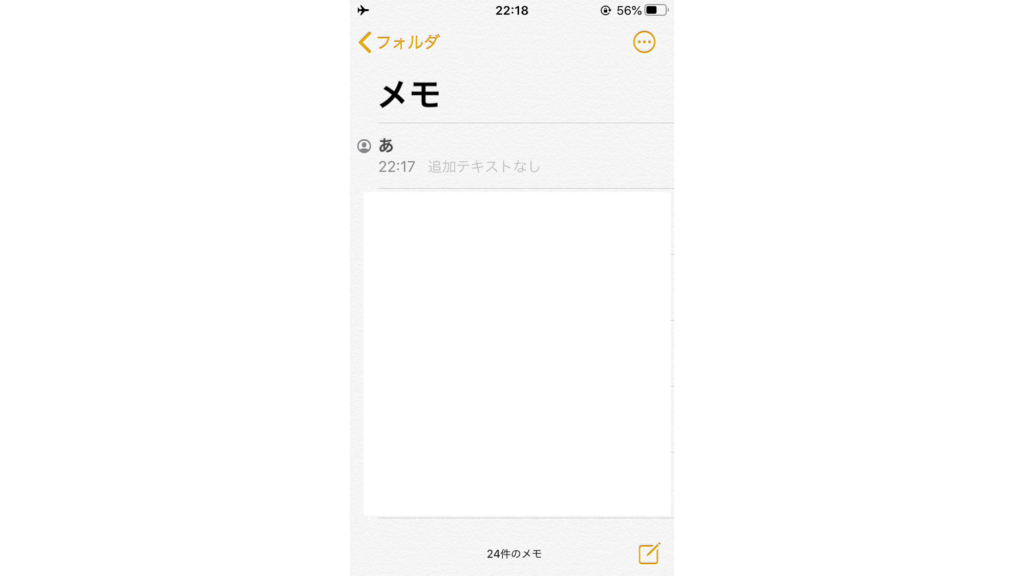


どのくらいおトクなの?
をもとに算出
プランをみつけよう
共有するメモの設定を変更する
共有したメモは途中で設定を変更することも可能です。例えばメンバーを追加したり、共有をストップしたり、メモを削除したりといったこともできます。
メンバーを追加したい場合は、メモの「リンクをコピー」をタップするとメモの共有に活用できるリンクを取得できるので、それをメールなどで送れば簡単に新しいメンバーを招待することができます。
なお、メモの共有をストップした場合でも、共有していたメンバーの端末にはメモのコピーが残されるので注意してください。
そのほかにも、メモを共有しているメンバーの権限を設定することもできます。
例えば、プロジェクトチームでメモを共有している場合、コアメンバーには閲覧とメモの編集までできる権限を与え、非コアメンバーには閲覧のみの権限を与えるといったイメージです。
公式Webサイト | 公式Webサイト | 公式Webサイト |
公式サイト | ||
iCloudでメモを共有する方法
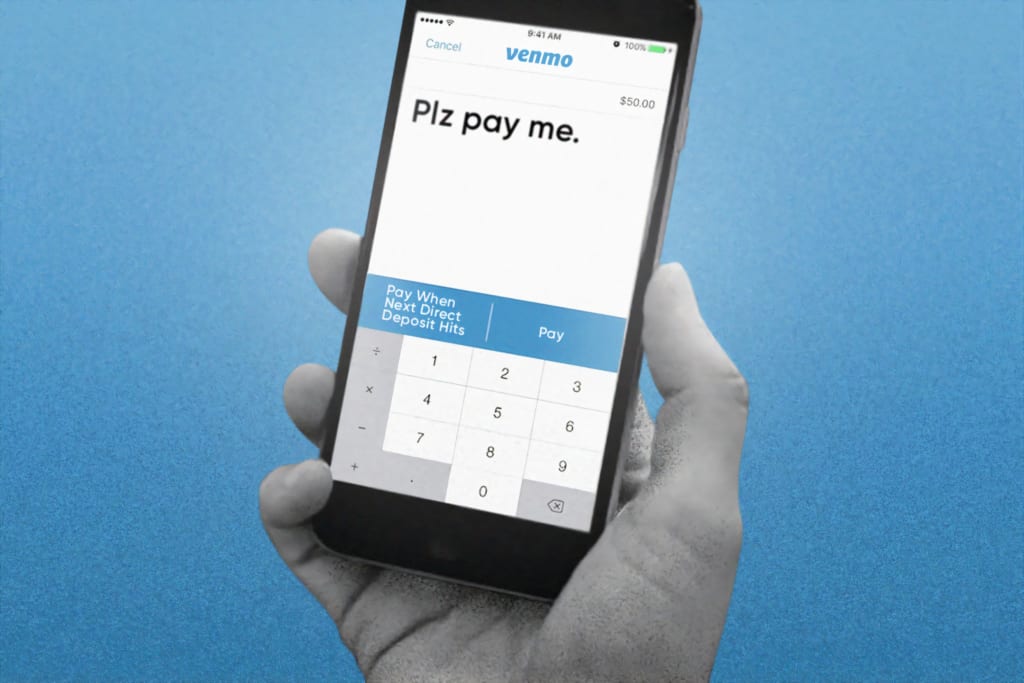
メモの共有はiCloudを使っても行うことができます。
ここでは、iCloudを使って共有する方法について解説します。
iCloudにログインして共有する
iCloudでメモを共有する場合、まずiCloudへのログインが必要です。ログインから共有までの具体的な手順は以下の通りです。
- iCloudにログインする
- メモのアイコンをクリックしてメモを開く
- 赤枠の鉛筆マークをタップしてメモの新規追加をする
- iPhoneのメモアプリを開くとメモが同期されている
とても簡単にできる方法なので、ぜひ試してみてください。
公式Webサイト | 公式Webサイト | 公式Webサイト |
公式サイト | ||
iPhoneのメモアプリの基本操作
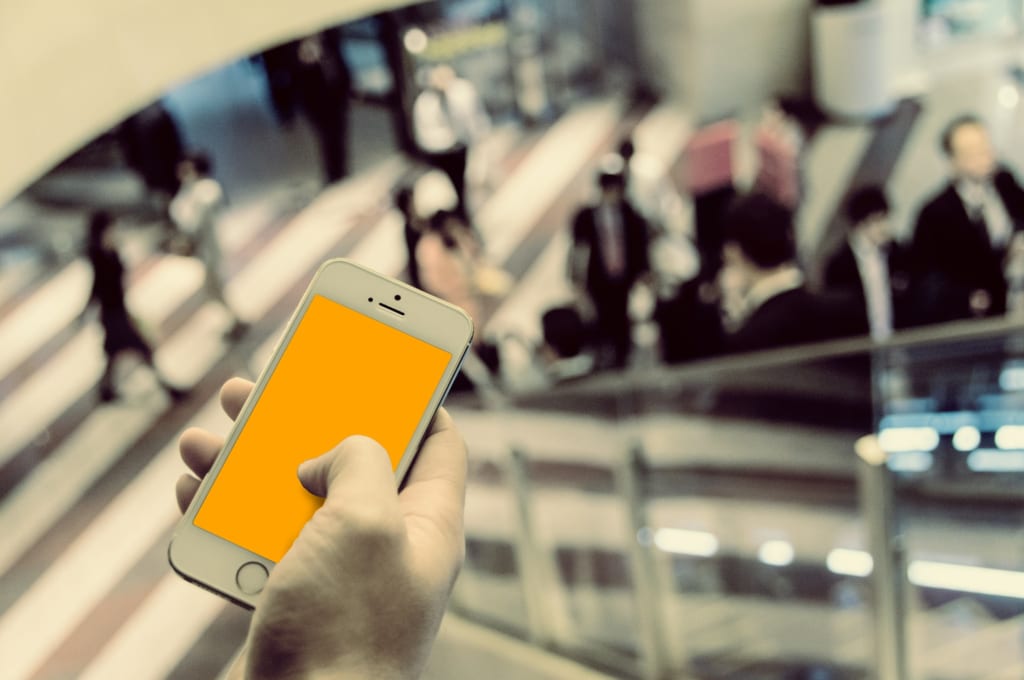
ここからは、メモアプリの操作方法について解説します。基本的な操作ですが、覚えておくことで、メモでの作業がより効率よく行えるようになるので、ぜひ試してみてください。
メモの作成
メモを作成する場合、まずメモアプリを起動させる必要があります。アプリを起動すると、メモの一覧が表示されます。
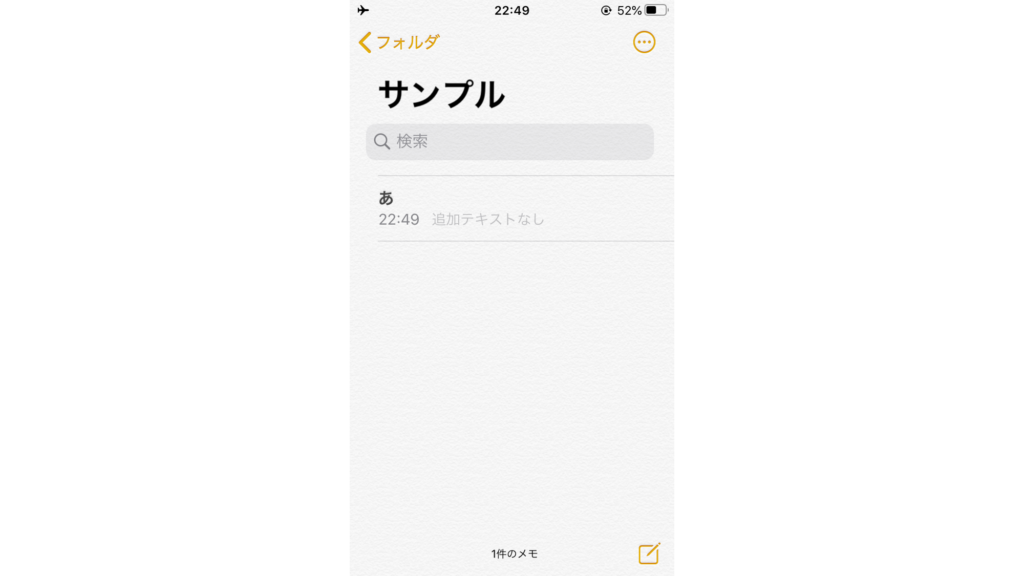
メモを新規作成したい場合は、メモ一覧、もしくは各メモの画面にある、メモとペンのマークをタップすると新規メモの作成が行えます。
なお、iOS9以降なら「<」のマークをタップするとメモアプリで使用するアカウントの選択画面に移動することもできます。
アカウントを変えてメモを作成したい場合はこちらの方法も覚えておくといいでしょう。
メモの作成、編集が終わったら「完了」をタップしてください。これでメモが保存されます。
なお、メモ作成はキーボードによる入力だけでなく、音声入力も可能です。音声入力をする場合は、キーボードにあるマイクのキーをタップしてください。
メモの閲覧
メモの閲覧は、メモ一覧から閲覧したいメモをタップするだけでOKです。
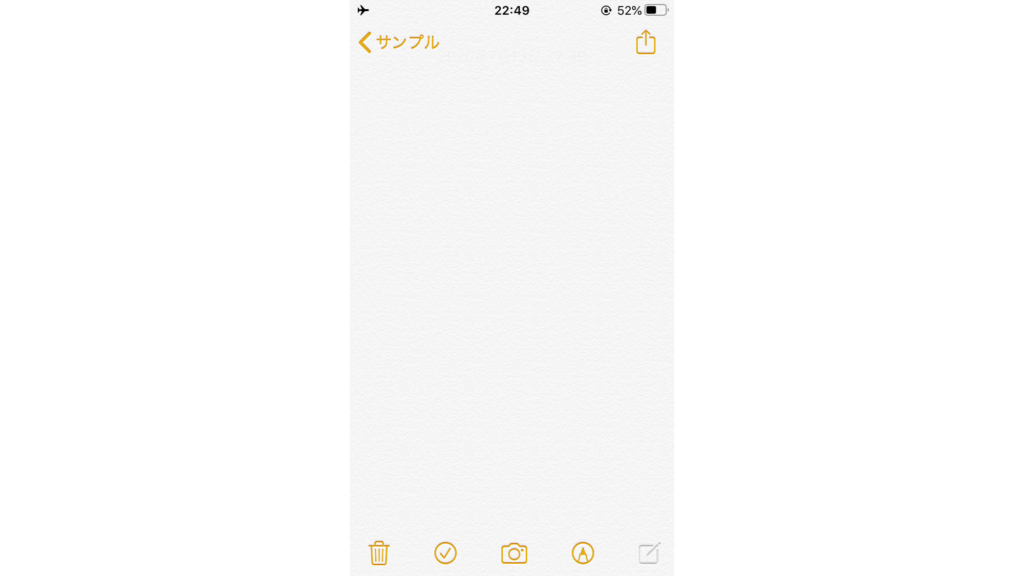
メモ一覧には各メモの最初の一文がタイトルとして記載されているので、それをチェックしてみたいメモを選ぶようにしましょう。
メモの編集
既存のメモを編集したい場合は、メモ一覧から該当するメモを選択してください。そうすると各メモの画面が表示されるので、任意の場所をタップすると編集が行えるようになります。
メモの編集では、表のマークをタップすると表の作成が行えるほか、「Aa」のマークをタップすると、文字の書式指定も行えます。
また、「✓」マークをタップすると、チェックリストの作成ができ、ペンのマークをタップすると、手書きメモの挿入ができるようになります。
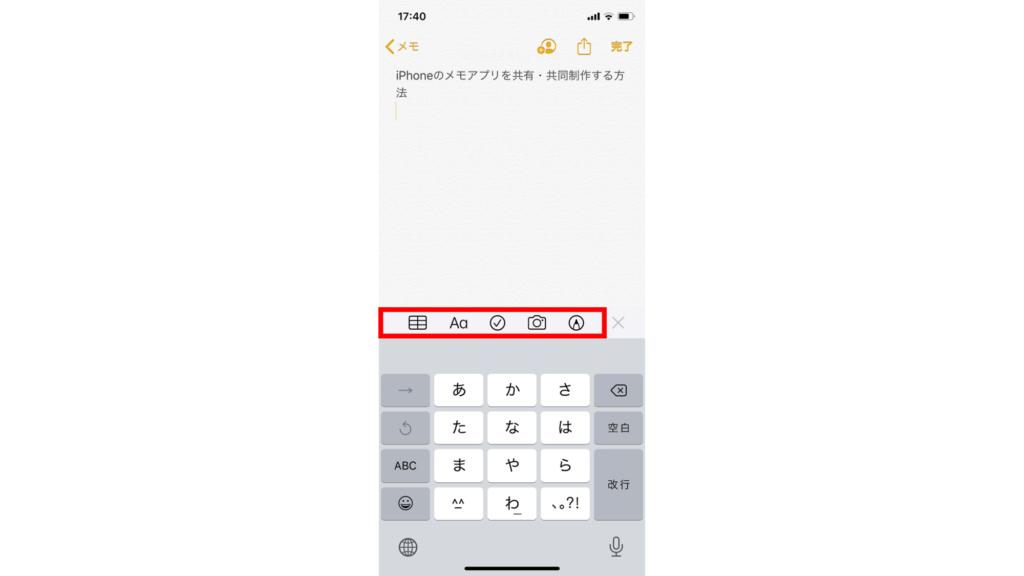
さらに、メモの適当な場所を長押しするとメニューが表示されます。メニューでは、コピー&ペーストやインデントなどの指定が行えます。
そのほかにも、メモの中にURLを記載すれば自動的にSafariへのリンクが設定されるほか、住所を記載するとMapsへのリンクが、電話番号を記載すると連絡先へのリンクが設定されるので、覚えておくと便利です。
ちなみに、iPhoneを横にすると、実際のパソコンで使用するのと同じ幅広いキーボードが利用できます。いつも縦向きで入力していて操作しにくいと感じている人は、ぜひ横向きを試してみてください。
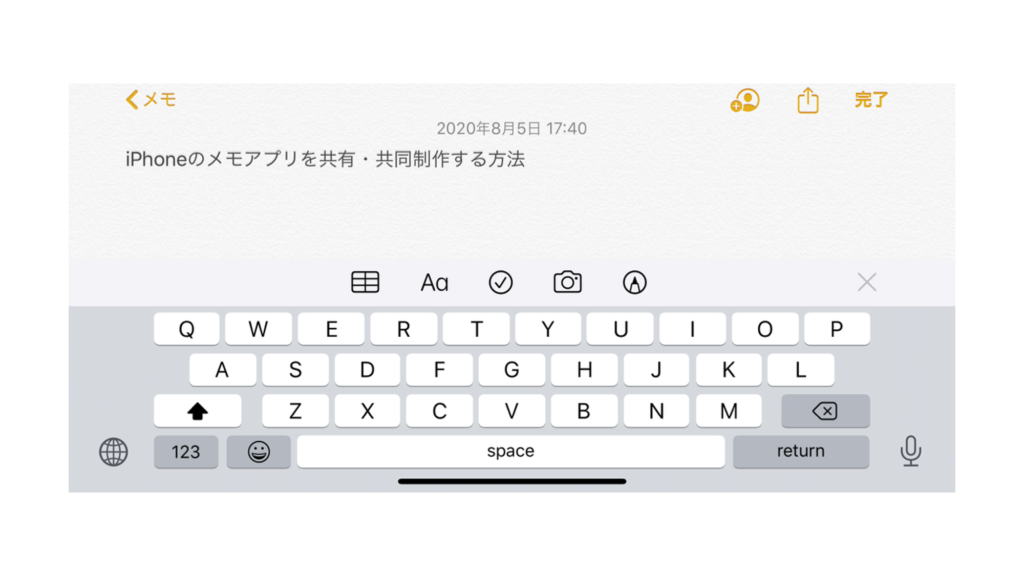
クラウド対応のメモアプリを利用する
ここまでは、iPhoneで最初から利用できるメモアプリの共有方法や操作方法などについて解説しました。
ここからは、そのほかのおすすめのメモアプリについて解説します。
クラウド対応のアプリなので、iPhone以外の端末との共有やほかの人との共有も簡単に行うことができます。
Evernote
Evernoteはメモ作成ができるアプリです。

メモというと文字を入力するイメージがあるかもしれませんが、Evernoteでは、文字以外にも、画像や動画、位置情報などのメモに残すことができます。
また、インターネット環境があれば、メモの共有が簡単に行えるのも特徴です。
フォルダを作って用途に応じてメモを分類できるため、ビジネスシーンはもちろんプライベートや趣味のメモとしても大活躍してくれるでしょう。
Evernoteでは、アプリ内の情報検索を行うことができます。
例えば「Aプロジェクト」に関するメモを探している場合は検索欄に「Aプロジェクト」と入力すればAプロジェクトと記載されているメモが全てヒットするので簡単に必要なメモを見つけることができるでしょう。
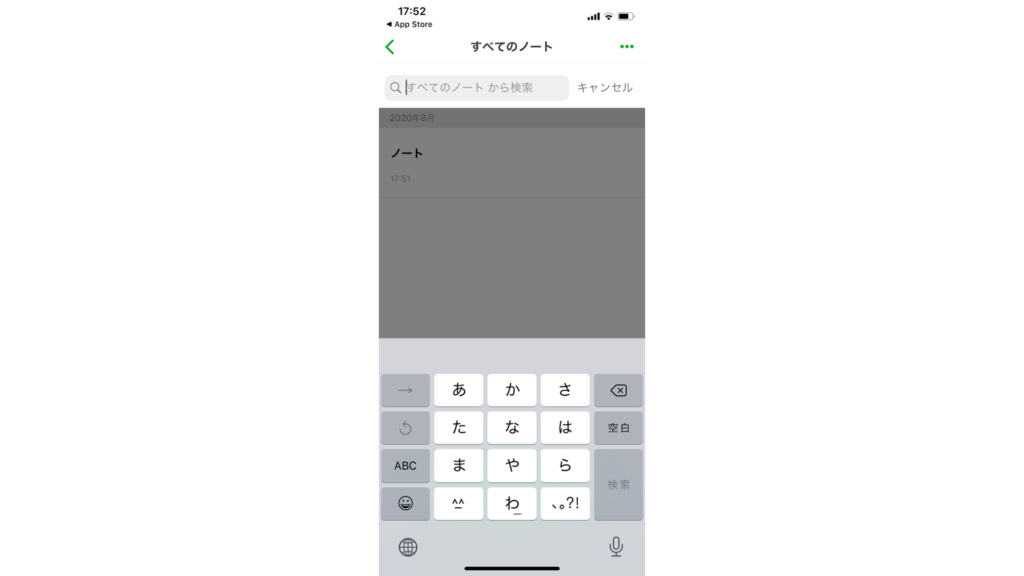
これは、紙のメモとは大きな違いです。
そのほかにも、Evernoteではタスク管理とリマインダー設定も行えます。
タスク管理を設定してリマインダーを合わせて用意しておけば、重要な仕事はもちろん、重要ではないけどやらなければいけない細かい仕事を忘れてしまう心配もありません。
Evernoteは非常に便利なものですが「メモの情報が漏洩したら・・・」と思う人もいるかもしれません。
しかし、Evernoteではメモごとにパスワードの設定が行えるので、セキュリティ面でも安心して利用できるでしょう。
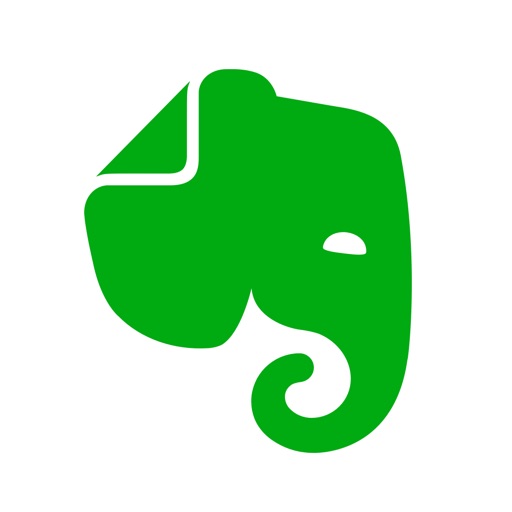
Google ドキュメント
Googleドキュメントは、Googleが提供するサービスで、Microsoftでいうワードに相当するものです。
ワードの場合、ライセンスを購入して利用することになるため、費用がかかりますが、GoogleドキュメントはGoogleのアカウントさえ持っていれば無料で利用できます。
Googleアカウントの作成は無料なので、利用にあたって費用が一切発生しないのは大きな魅力だと言えるでしょう。
また、Googleドキュメントも複数人での共有が可能です。
共有する際には閲覧のみや編集可能などの権限を与えることができるので、チーム内のみ編集可能にしてそれ以外の人は閲覧のみ可能といった形をとることもできます。
さらに、Googleドキュメントは、Googleが提供するストレージサービスであるGoogleドライブと一体化しています。
具体的には、Googleドキュメントで作ったファイルは、自動的にGoogleドライブに保存されています。
そのため、Googleドキュメントで作成した文章やメモはそのままGoogleドライブに保存されます。
Googleドライブへはパソコンやスマートフォン、タブレットからアクセスできるので、会社のパソコンで作成した資料を出先からスマートフォンで確認することも可能です。
なお、Googleドキュメントはアプリも用意されています。

公式Webサイト | 公式Webサイト | 公式Webサイト |
公式サイト | ||
まとめ
今回は、iPhoneのメモアプリの共有方法と共同制作する方法、さらにはおすすめのメモアプリについて解説しました。
ちょっとしたことを記録したいときにメモアプリは非常に役立ちます。
また、メモの共有をすることで、簡単に情報共有や進捗状況の共有を行うこともできます。
メモアプリを積極的に活用して見てはいかがでしょうか。




































